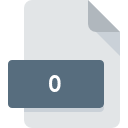
Extension de fichier 0
Hacha Split Archive Format
-
DeveloperDr. Software
-
Category
-
Popularité3.5 (83 votes)
Qu'est-ce que le fichier 0?
Les fichiers avec l'extension .0 sont des fichiers créés à l'aide du logiciel de fichier d'archive Hacha Split. Une fois qu'un fichier d'archive est divisé en volumes inférieurs par le logiciel Hacha, l'application attribue les numéros à chaque volume du fichier d'archive. L'extension .0 est attribuée au premier volume de la série et le numéro se présentera sous la forme suivante: nomfichier.zip.0. Le logiciel Hacha a été transcrit en espagnol.
Programmes prenant en charge l'extension de fichier 0
Vous trouverez ci-dessous un index des logiciels pouvant être utilisés pour ouvrir les fichiers 0 divisés en catégories 2 en fonction de la plate-forme système prise en charge. Les fichiers avec le suffixe 0 peuvent être copiés sur n’importe quel appareil mobile ou plate-forme système, mais il peut ne pas être possible de les ouvrir correctement sur le système cible.
Updated: 08/08/2019
Comment ouvrir un fichier 0?
L'impossibilité d'ouvrir les fichiers avec l'extension 0 peut avoir différentes origines. Du côté positif, les problèmes les plus fréquemment rencontrés concernant Hacha Split Archive Format fichiers ne sont pas complexes. Dans la plupart des cas, ils peuvent être traités rapidement et efficacement sans l'assistance d'un spécialiste. Vous trouverez ci-dessous une liste de consignes qui vous aideront à identifier et à résoudre les problèmes liés aux fichiers.
Étape 1. Installez le logiciel Hacha
 La cause principale et la plus fréquente empêchant les utilisateurs d'ouvrir les fichiers 0 est qu'aucun programme capable de gérer les fichiers 0 n'est installé sur le système de l'utilisateur. Celui-ci est facile. Sélectionnez Hacha ou l'un des programmes recommandés (par exemple, MS-DOS), téléchargez-le à partir de la source appropriée et installez-le sur votre système. Vous trouverez ci-dessus une liste complète des programmes prenant en charge les fichiers 0, classés selon les plates-formes système pour lesquelles ils sont disponibles. Si vous souhaitez télécharger le programme d'installation de Hacha de la manière la plus sécurisée, nous vous suggérons de visiter le site Web et de le télécharger à partir de leurs dépôts officiels.
La cause principale et la plus fréquente empêchant les utilisateurs d'ouvrir les fichiers 0 est qu'aucun programme capable de gérer les fichiers 0 n'est installé sur le système de l'utilisateur. Celui-ci est facile. Sélectionnez Hacha ou l'un des programmes recommandés (par exemple, MS-DOS), téléchargez-le à partir de la source appropriée et installez-le sur votre système. Vous trouverez ci-dessus une liste complète des programmes prenant en charge les fichiers 0, classés selon les plates-formes système pour lesquelles ils sont disponibles. Si vous souhaitez télécharger le programme d'installation de Hacha de la manière la plus sécurisée, nous vous suggérons de visiter le site Web et de le télécharger à partir de leurs dépôts officiels.
Étape 2. Vérifiez la version de Hacha et mettez-la à jour si nécessaire
 Si Hacha est déjà installé sur vos systèmes et que les fichiers 0 ne sont toujours pas ouverts correctement, vérifiez si vous disposez de la version la plus récente du logiciel. Les développeurs de logiciels peuvent implémenter la prise en charge de formats de fichiers plus modernes dans les versions mises à jour de leurs produits. Cela peut expliquer en partie pourquoi les fichiers 0 ne sont pas compatibles avec Hacha. La version la plus récente de Hacha est compatible avec les versions antérieures et peut gérer les formats de fichiers pris en charge par les versions antérieures du logiciel.
Si Hacha est déjà installé sur vos systèmes et que les fichiers 0 ne sont toujours pas ouverts correctement, vérifiez si vous disposez de la version la plus récente du logiciel. Les développeurs de logiciels peuvent implémenter la prise en charge de formats de fichiers plus modernes dans les versions mises à jour de leurs produits. Cela peut expliquer en partie pourquoi les fichiers 0 ne sont pas compatibles avec Hacha. La version la plus récente de Hacha est compatible avec les versions antérieures et peut gérer les formats de fichiers pris en charge par les versions antérieures du logiciel.
Étape 3. Configurez l’application par défaut pour ouvrir les fichiers 0 en Hacha
Si la dernière version de Hacha est installée et que le problème persiste, sélectionnez-le comme programme par défaut à utiliser pour gérer 0 sur votre appareil. La méthode est assez simple et varie peu d'un système d'exploitation à l'autre.

Changer l'application par défaut dans Windows
- Cliquez avec le bouton droit sur le fichier 0 et choisissez option.
- Cliquez sur , puis sélectionnez l'option .
- Enfin, sélectionnez , pointez sur le dossier où est installé Hacha, cochez la case Toujours utiliser ce programme pour ouvrir les fichiers 0 et conformez votre sélec tion en cliquant sur le bouton

Changer l'application par défaut dans Mac OS
- Dans le menu déroulant, accessible en cliquant sur le fichier avec l'extension 0, sélectionnez
- Rechercher l'option - cliquez sur le titre s'il est masqué.
- Sélectionnez Hacha et cliquez sur
- Enfin, un message indiquant que cette modification sera appliquée à tous les fichiers avec l'extension 0 devrait apparaître. Cliquez sur le bouton pour confirmer votre choix.
Étape 4. Assurez-vous que le fichier 0 est complet et exempt d’erreurs.
Si le problème persiste après les étapes 1 à 3, vérifiez si le fichier 0 est valide. Il est probable que le fichier est corrompu et donc inaccessible.

1. Vérifiez que le 0 en question n'est pas infecté par un virus informatique
Si le fichier est infecté, le logiciel malveillant qui réside dans le fichier 0 empêche toute tentative de l'ouvrir. Il est conseillé d'analyser le système le plus tôt possible pour rechercher les virus et les logiciels malveillants ou d'utiliser un scanner antivirus en ligne. Si le fichier 0 est effectivement infecté, suivez les instructions ci-dessous.
2. Vérifiez que la structure du fichier 0 est intacte
Si le fichier 0 vous a été envoyé par quelqu'un d'autre, demandez à cette personne de vous renvoyer le fichier. Il est possible que le fichier n'ait pas été correctement copié dans un stockage de données et qu'il soit incomplet et ne puisse donc pas être ouvert. Il se peut que le processus de téléchargement du fichier avec l'extension 0 ait été interrompu et que les données du fichier soient défectueuses. Téléchargez à nouveau le fichier à partir de la même source.
3. Vérifiez si votre compte dispose de droits d'administrateur
Parfois, pour accéder aux fichiers, l'utilisateur doit avoir des privilèges d'administrateur. Connectez-vous à l'aide d'un compte administratif et voir Si cela résout le problème.
4. Assurez-vous que le système dispose de suffisamment de ressources pour exécuter Hacha
Si le système est soumis à de lourdes charges, il ne sera peut-être pas en mesure de gérer le programme que vous utilisez pour ouvrir les fichiers avec l'extension 0. Dans ce cas, fermez les autres applications.
5. Vérifiez que votre système d'exploitation et vos pilotes sont à jour
Le système, les pilotes et les programmes régulièrement mis à jour sécurisent votre ordinateur. Cela peut également éviter des problèmes avec les fichiers Hacha Split Archive Format. Il est possible que l'une des mises à jour de système ou de pilote disponibles résolve les problèmes liés aux fichiers 0 affectant les anciennes versions d'un logiciel donné.
Voulez-vous aider?
Si vous disposez des renseignements complémentaires concernant le fichier 0 nous serons reconnaissants de votre partage de ce savoir avec les utilisateurs de notre service. Utilisez le formulaire qui se trouve ici et envoyez-nous les renseignements sur le fichier 0.

 Windows
Windows 
